¿Cómo girar o rotar la pantalla de un iPhone, iPad o iPod Touch? - Fácil y rápido

La orientación vertical no es siempre la mejor optativa, es por esto que tienes que saber ¿Cómo girar o rotar la pantalla de un iPhone, iPad o iPod Touch? - Fácil y Rápido, algo que te enseñaremos aquí en el caso de que tengas dudas.
Girar la pantalla en nuestro dispositivo, puede llegar a ser muy conveniente para ver diverso contenido, algo especialmente útil si utilizar aplicaciones como YouTube o Netflix. Si tienes dudas en relación a esta opción básica de su dispositivo, lea la guía que hemos preparado.
Si bien hablaremos exclusivamente de iPhone, tenga cuenta que también puede girar la pantalla en Android si no aparece la opción rotar y muchas acciones más para ver el contenido más cómodamente. Siga leyendo para saber cómo rotar la pantalla de su iPhone.
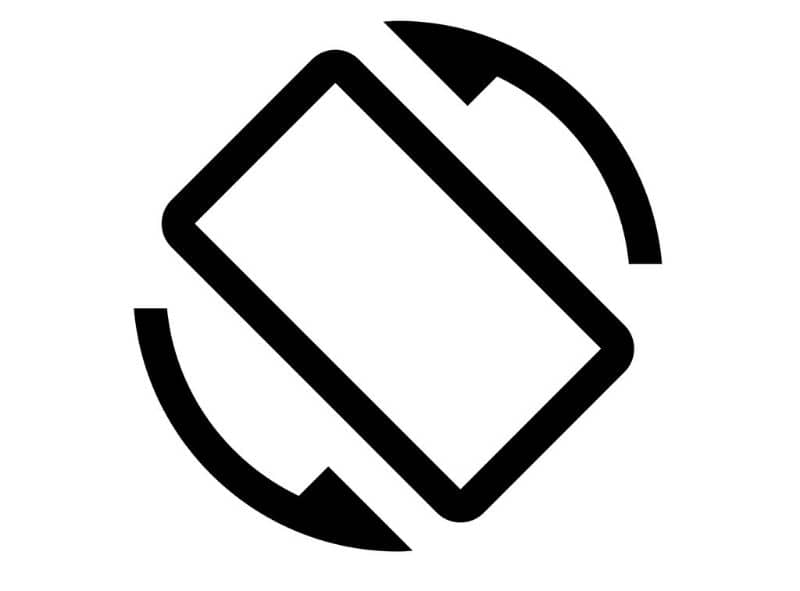
¿Para qué sirve girar o rotar la pantalla de nuestro dispositivo iPhone, iPad o iPod Touch?
Gran parte de las aplicaciones están pensadas para trabajar de manera vertical, por lo cual en muchas ocasiones girar la pantalla no es algo necesario. En cualquier caso, esto no siempre es así, pues existen ciertas condiciones en las cuales serían mejor rotar nuestra pantalla.
Sin dudas uno de los motivos por los cuales los usuarios buscan rotar su pantalla, es para ver contenido multimedia, especialmente vídeos, series y películas, ya que estas casi siempre están orientadas de manera horizontal. Afortunadamente puede rotar la pantalla de un Samsung Galaxy, diversos dispositivos Android y también en los iPhone.
Si quiere ver contenido multimedia de modo horizontal o quiere acceder de manera más cómoda a las aplicaciones rotando su pantalla, lea con atención la siguiente guía que hemos preparado para usted.
¿Cómo girar o rotar la pantalla de un iPhone, iPad o iPod Touch? - Fácil y Rápido
El proceso para rotar o girar la pantalla de nuestro iPhone u otro dispositivo de la marca Apple es muy sencillo, en cualquier caso suele generar grandes dudas para los usuarios novatos. En el caso de que no sepas como girar la pantalla de tu dispositivo, no te preocupes pues aquí te enseñaremos hacerlo muy fácilmente y paso a paso:
- El proceso para activar la rotación de pantalla en tu dispositivo iPhone, iPad o iPod Touch es bastante sencillo. Tan sólo deberás utilizar el menú contextual que aparecerá deslizando la pantalla de abajo hacia arriba.
- Como notarás en este apartado aparece en múltiples opciones como es el caso de la cámara, la linterna, el brillo, el volumen e incluso opciones como activar el modo avión, desactivar las redes, etc. También aquí se mostrará un pequeño candado con una flecha de forma circular.
- Este candado con un círculo en forma de flecha, representa la opción para girar o rotar la pantalla de nuestro dispositivo. Existen dos variantes disponibles, cuando el símbolo está en color rojo, la rotación está desactivada, mientras que si está en blanco significa que está activada.
- En el caso de que esté en rojo, para activarlo tan sólo deberás presionar sobre dicho botón hasta que se ponga de color blanco. Tras esto la rotación de pantalla se activará efectivamente.
Ahora cada vez que voltees tu teléfono de manera horizontal, éste responderá y volteará la pantalla a esa posición. A su vez, le recomendamos utilizar la función pantalla multiventana en su movil, pues va de maravillas con lo que enseñamos antes.

Ten en cuenta
Cabe resaltar que no todas las aplicaciones son compatibles con la rotación de pantalla, por ejemplo Instagram funciona únicamente de manera vertical, por lo cual por más que actives y desactives la rotación de pantalla, el contenido de dicha aplicación no girará.
De hecho muchas aplicaciones simplemente no tienen activada esta función, por lo cual es imposible activarla de otro modo. De cualquier modo otra gran parte de las aplicaciones permiten la rotación, algo que puede ser muy conveniente en diversos casos.
Por otra parte, esta función puede realizarse con prácticamente cualquier dispositivo. Por esto si posee un ordenador con Windows 10, también puede girar la pantalla del escritorio con mucha facilidad.